Poprawka: Logitech Pebble M350 nie łączy się z Macbookiem / macOS
Miscellanea / / July 31, 2022
Nie ma nic złego w tym Logitech Mysz Pebble M350, ale nie jest idealna do codziennego użytku. Ze względu na niski profil i niewielkie rozmiary można go łatwo wsunąć do torby na laptopa, ale nie jest szczególnie wygodny w użyciu przez długi czas. Dzięki odbiornikowi USB lub Bluetooth ta bezprzewodowa mysz jest bardzo prosta. Nie możesz jednak dostosować jego czujnika do swoich preferencji, więc jego wydajność jest w najlepszym razie przeciętna.
Mimo to czasami Logitech Pebble M350 nie łączy się z Macbookiem/macOSem. Tak, jest wiele doniesień na ten temat. Cóż, właśnie dlatego jesteśmy z tym artykułem; tutaj powiemy Ci, jak naprawić, jeśli Logitech Pebble M350 nie łączy się z Macbookiem/macOS. Dlatego zacznijmy od przewodnika:
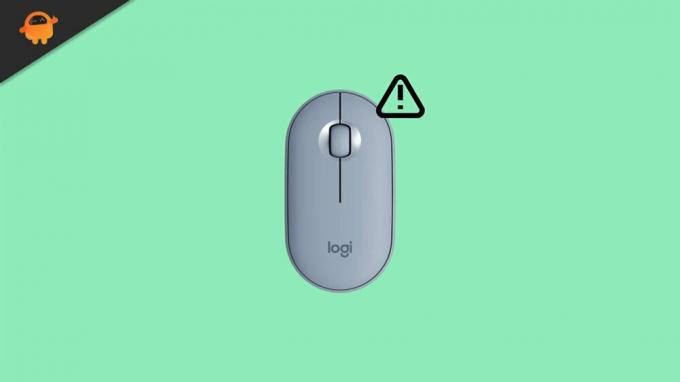
Zawartość strony
-
Jak naprawić Logitech Pebble M350 nie łączy się z komputerem Macbook/macOS?
- Poprawka 1: Podłącz ponownie mysz
- Poprawka 2: Uruchom ponownie urządzenie
- Poprawka 3: Zaktualizuj macOS
- Poprawka 5: Sprawdź, czy nie ma uszkodzeń
- Poprawka 6: Wyłącz i włącz mysz
- Poprawka 7: Uszkodzenie baterii
- Poprawka 8: żadne inne urządzenie nie jest podłączone
- Poprawka 9: Zaktualizuj oprogramowanie Logitech Unifying
- Poprawka 10: Sięgnij do Logitech Help Desk
Jak naprawić Logitech Pebble M350 nie łączy się z komputerem Macbook/macOS?
Możesz naprawić problem Logitech Pebble M350, który nie łączy się z komputerem Macbook/macOS, korzystając z metod, które omówiliśmy w dalszej części tego przewodnika. Więc nie martw się i czytaj przewodnik do końca. Dlatego zacznijmy:
Poprawka 1: Podłącz ponownie mysz
Twoja mysz może mieć problem techniczny, jeśli nie łączy się z Macbookiem/macOS. W takim przypadku zalecam ponowne podłączenie myszy.
Wielu użytkowników zgłaszało, że problem z brakiem połączenia został rozwiązany po podłączeniu myszy. Jeśli nie wiesz, jak to zrobić, poniższe kroki mogą pomóc:
Reklamy
- Najpierw włącz Logitech Pebble M350.
- Następnie kliknij Połącz na kanale, z którym chcesz się połączyć.
- Otóż to. Spróbuj ponownie, aby sprawdzić, czy mysz zaczyna się łączyć, czy nie.
Poprawka 2: Uruchom ponownie urządzenie
Możesz po prostu wyłączyć urządzenie, a następnie włączyć je ponownie. Po wykonaniu tych czynności urządzenie zostanie ponownie uruchomione. Cóż, istnieją możliwości, że w tym przypadku przyczyną tego problemu nie jest mysz, ale raczej niechciany plik pamięci podręcznej, który znajduje się na twoim urządzeniu.
Jedynym sposobem rozwiązania tego problemu jest usunięcie tych plików pamięci podręcznej. Nie ma w tym nic skomplikowanego. Korzystanie z myszy Logitech Pebble M350 Wireless Mouse wymaga jedynie ponownego uruchomienia całego systemu komputerowego przed ponownym podłączeniem. Wygląda na to, że problem został rozwiązany.
Poprawka 3: Zaktualizuj macOS
Możliwe, że po aktualizacji Macbook OS będzie działał lepiej. Zaleca się jednak zachowanie ostrożności podczas instalowania aktualizacji na wolnym systemie lub na starym sprzęcie.
Zostawię to na inny dzień w innym artykule. Dlatego aktualizacja systemu operacyjnego staje się bardziej istotna, gdy masz potężny komputer. Niestety, często z tymi aktualizacjami związane są kompatybilność i drobne zmiany, a jeśli ich nie zauważymy, napotkamy ten problem.
Reklamy
Poprawka 5: Sprawdź, czy nie ma uszkodzeń
Wcześniejsze upuszczenie myszy Logitech Pebble M350 mogło spowodować uszkodzenie wewnętrznych mechanizmów i nieprawidłowe działanie.
Aby upewnić się, że mysz nie jest uszkodzona, należy dokładnie sprawdzić jej obudowę pod kątem uszkodzeń zewnętrznych. Niemniej jednak, jeśli je znajdziesz, natychmiast skontaktuj się z najbliższym centrum serwisowym.
Poprawka 6: Wyłącz i włącz mysz
Upewnij się, że wyłączasz i wyłączasz mysz Logitech Pebble M350, jeśli nadal masz problemy z podłączeniem jej do komputera Macbook/macOS. Niemniej jednak baterie należy wyjąć z myszy, a mysz musi być wyłączona. Następnie włóż baterie i poczekaj chwilę. Teraz przekonasz się, że znowu działa poprawnie.
Reklamy
Poprawka 7: Uszkodzenie baterii
W zależności od tego, jak często korzystasz z urządzeń peryferyjnych, ich baterie zwykle wystarczają na sześć miesięcy, ale czasami tylko na trzy miesiące. Dlatego możliwe jest, że baterie myszy będą wymagały wymiany.
Aby sprawdzić, czy problem został rozwiązany, musisz najpierw naładować mysz bezprzewodową Logitech Pebble M350. Akumulatory Pebble M350 mogą ulec uszkodzeniu, jeśli nie są prawidłowo ładowane.
W takim przypadku należy je wymienić przed sprawdzeniem. Zgłoszono, że użytkownicy automatycznie rozwiązali problem z brakiem połączenia z komputerem Macbook/macOS, wymieniając baterie.
Poprawka 8: żadne inne urządzenie nie jest podłączone
Jeśli komputer jest podłączony do innego urządzenia Bluetooth, może nie wykryć myszy bezprzewodowej Logitech Pebble M350. Dlatego Pebble M350 należy podłączyć najpierw po odłączeniu drugiego urządzenia.
Poprawka 9: Zaktualizuj oprogramowanie Logitech Unifying
Jeśli nie masz pewności, czy Twoje urządzenie jest zaktualizowane za pomocą oprogramowania Logitech Options, przejdź do oficjalnej witryny firmy Logitech i wyszukaj ją.
Reklama
Powinieneś upewnić się, że wersja aplikacji, której używasz na swoim urządzeniu, jest zgodna z wersją dostępną na stronie internetowej firmy. Najpierw musisz odinstalować starą wersję oprogramowania. Następnie przejdź do normalnej procedury instalacji.
Poprawka 10: Sięgnij do Logitech Help Desk
Powinieneś poszukać pomocy peer-to-peer w społeczności Logitech, jeśli nadal występują błędy połączenia Macbook/macOS. Jeśli chodzi o obsługę klienta, możesz skontaktować się z nami podczas pierwszej konfiguracji systemu za pośrednictwem bezpłatnych połączeń telefonicznych lub wiadomości e-mail.
Jeśli użyjesz ich do podniesienia swojego zgłoszenia reklamacyjnego, odpowiedzą w ciągu siedmiu dni od jego otrzymania. Dlatego po złożeniu wniosku wystarczy cierpliwie czekać na odpowiedź.
Oto jak naprawić problem Logitech Pebble M350, który nie łączy się z problemem Macbook/macOS. Mamy nadzieję, że ten przewodnik okaże się pomocny. Jednak w przypadku jakichkolwiek wątpliwości lub pytań, skomentuj poniżej i daj nam znać.



